So veröffentlichen Sie ein Video auf YouTube: Die vollständige Anleitung
Veröffentlicht: 2022-09-16Laut dem neuesten Sprout Social Index️ ist YouTube die zweitbeliebteste soziale Plattform (hinter Facebook). Google sagt, dass 90 % der Nutzer es verwenden, um sich Marken und Produkte anzusehen. Dies macht YouTube zu einer leistungsstarken Suchmaschine, die Marken dabei helfen kann, ihre Reichweite zu erhöhen und einen erheblichen Geschäftswert zu realisieren.
Auch wenn TikTok immer beliebter wird, sollten Marken weiterhin in die ursprüngliche soziale Videoplattform YouTube investieren. Laut unserem neuesten Index gaben mehr als 50 % der Verbraucher an, dass sie planen, mehr Zeit auf YouTube zu verbringen, während deutlich weniger Vermarkter (35 %) angaben, dort zu investieren. Das Veröffentlichen regelmäßiger (und hochwertiger) Inhalte auf YouTube sollte Teil jedes strategischen Plans für soziale Medien sein.
In diesem Artikel zeigen wir Ihnen, wie Sie ein YouTube-Video sowohl auf dem Desktop als auch auf Mobilgeräten posten. Und um deine Strategie auf die nächste Stufe zu heben, geben wir dir auch ein paar Tipps zum Ausbau deines Kanals.
Wir behandeln:
- So posten Sie ein YouTube-Video
- So laden Sie ein YouTube-Video auf den Desktop hoch
- So laden Sie ein YouTube-Video auf Mobilgeräten hoch
- Optimieren Sie Ihre YouTube-Video-Uploads mit Sprout
- 9 Veröffentlichungstipps zum Erweitern Ihres YouTube-Kanals
- Posten auf YouTube, um Ihre Marketingstrategie voranzutreiben
So posten Sie ein YouTube-Video
Das Posten von Inhalten auf YouTube ist ziemlich intuitiv. Die benutzerfreundliche Oberfläche der Plattform erfordert nur wenige Klicks, um Ihre Videos zu veröffentlichen.
YouTube unterstützt eine Vielzahl von Video-Upload-Formaten, darunter:
- 3GPP
- .AVI
- CineForm
- DNxHR
- .FLV
- HEVC (h265)
- .MOV
- .MP4
- .MPEG4
- .MPEGPS
- ProRes
- WebM
- .WMV
Die folgenden Schritte beschreiben, wie Sie ein Video auf dem Desktop auf YouTube hochladen. Mobile Anweisungen folgen.
So laden Sie ein YouTube-Video auf den Desktop hoch: eine Schritt-für-Schritt-Anleitung
Als Vermarkter sitzen wir oft den größten Teil des Tages hinter unseren Bildschirmen. Daher ist es sinnvoll sicherzustellen, dass Sie verstehen, wie Sie YouTube-Videos von Ihrem Desktop aus posten.
- Öffnen Sie YouTube in Ihrem bevorzugten Browser und melden Sie sich bei Ihrem Konto an. Sie haben noch kein Konto? Befolgen Sie diese Anweisungen, um eines einzurichten.
- Klicken Sie auf die Schaltfläche Erstellen in der oberen rechten Ecke des Bildschirms. Es sieht aus wie eine Videokamera.
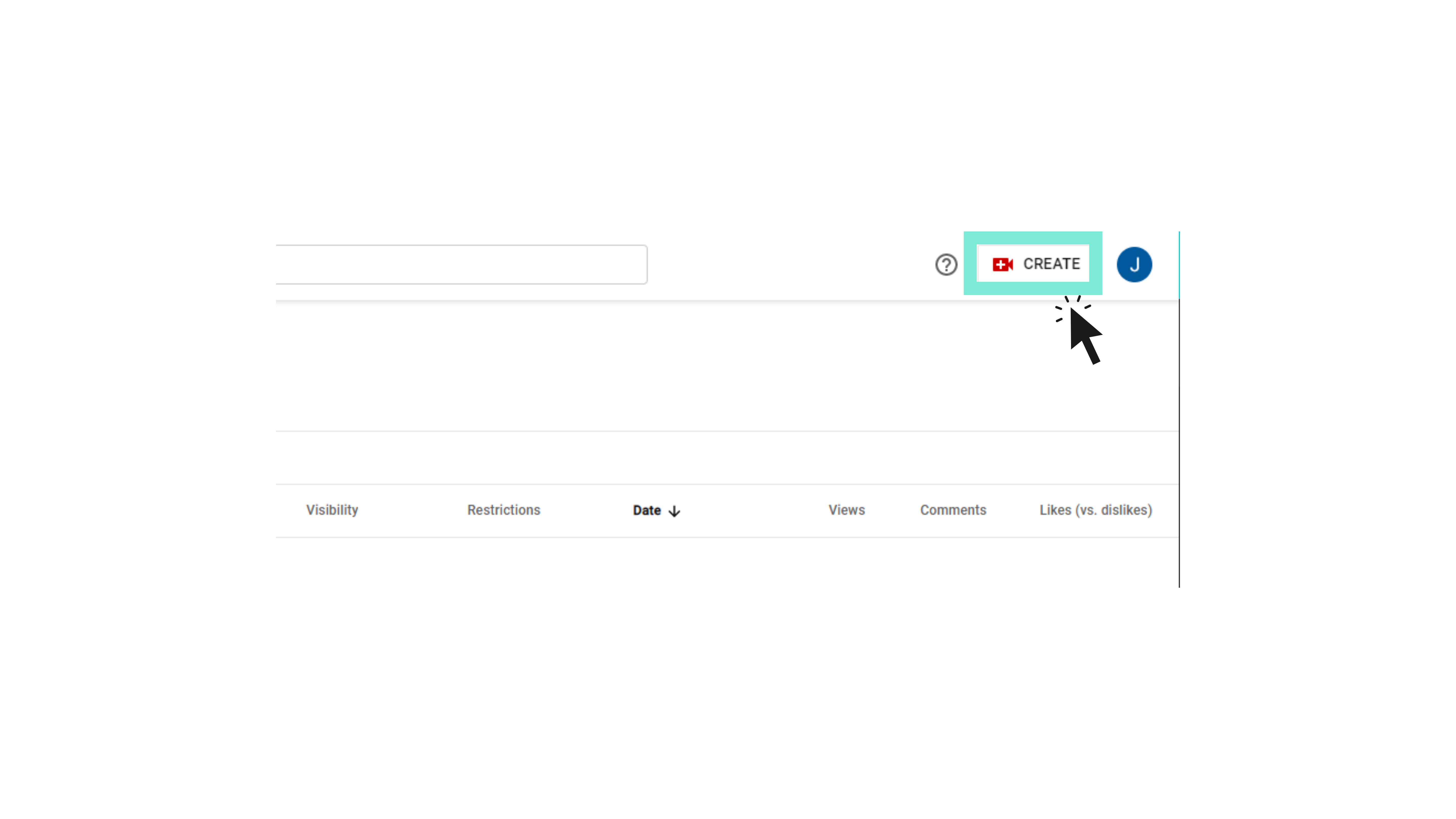
- Klicken Sie im Dropdown-Menü auf Videos hochladen. Denken Sie daran, dass Sie bis zu 15 Videos gleichzeitig hochladen können.
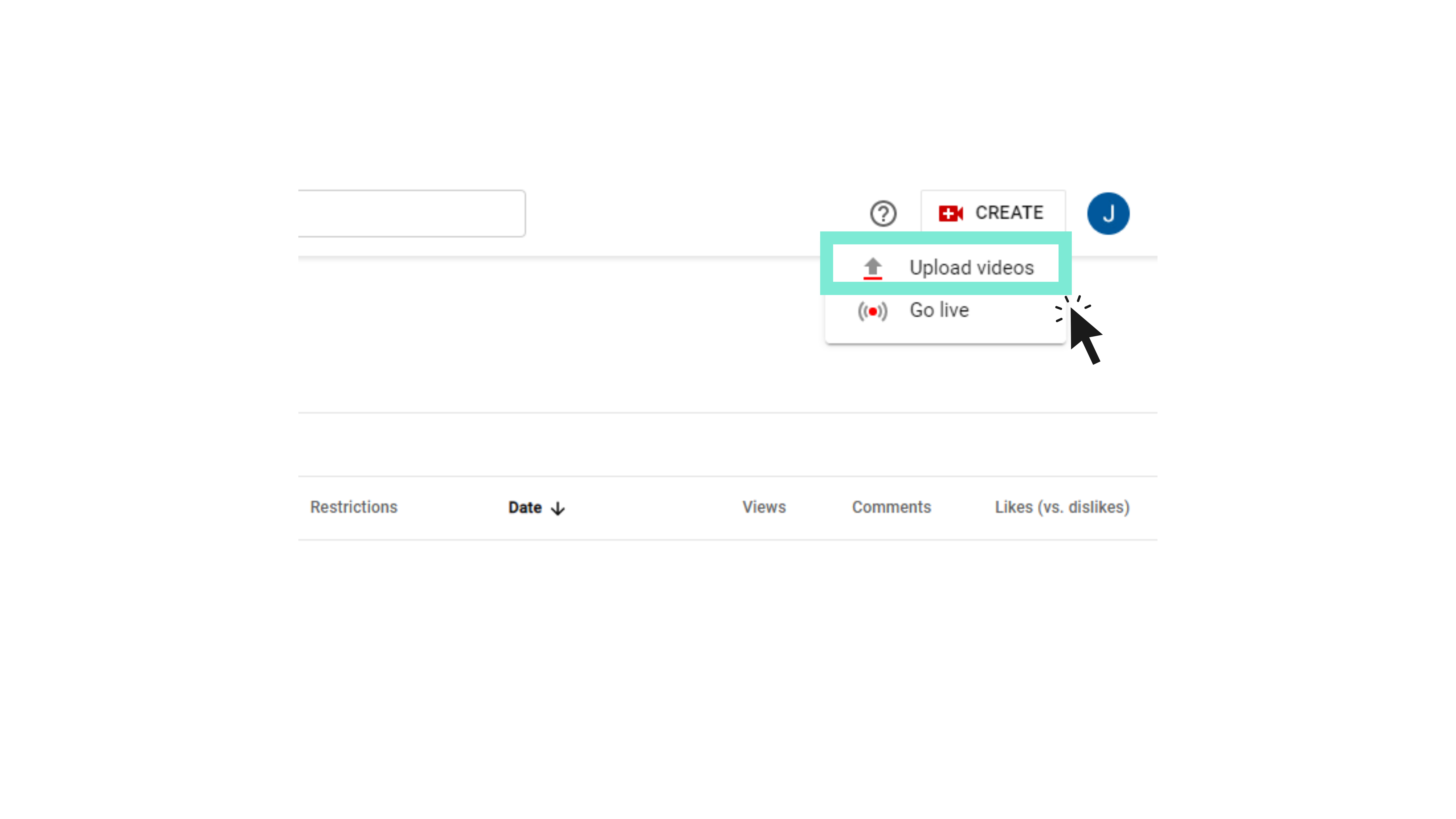
- Klicken Sie auf Dateien auswählen , um ein Datei-Explorer-Fenster zu öffnen. Alternativ können Sie Inhalte auch per Drag & Drop in das Popup-Feld ziehen.

- Suchen Sie das Video, das Sie veröffentlichen möchten, und wählen Sie es aus, um mit dem Hochladen zu beginnen.
- Geben Sie während des Hochladens beschreibende Informationen über das Video ein, wie Name, Beschreibung usw. Sie sollten auch ein Thumbnail hochladen, die Playlist auswählen, in der das Video gezeigt werden soll, und feststellen, ob das Video für Kinder geeignet ist.
- Klicken Sie nach dem Hochladen auf Weiter .
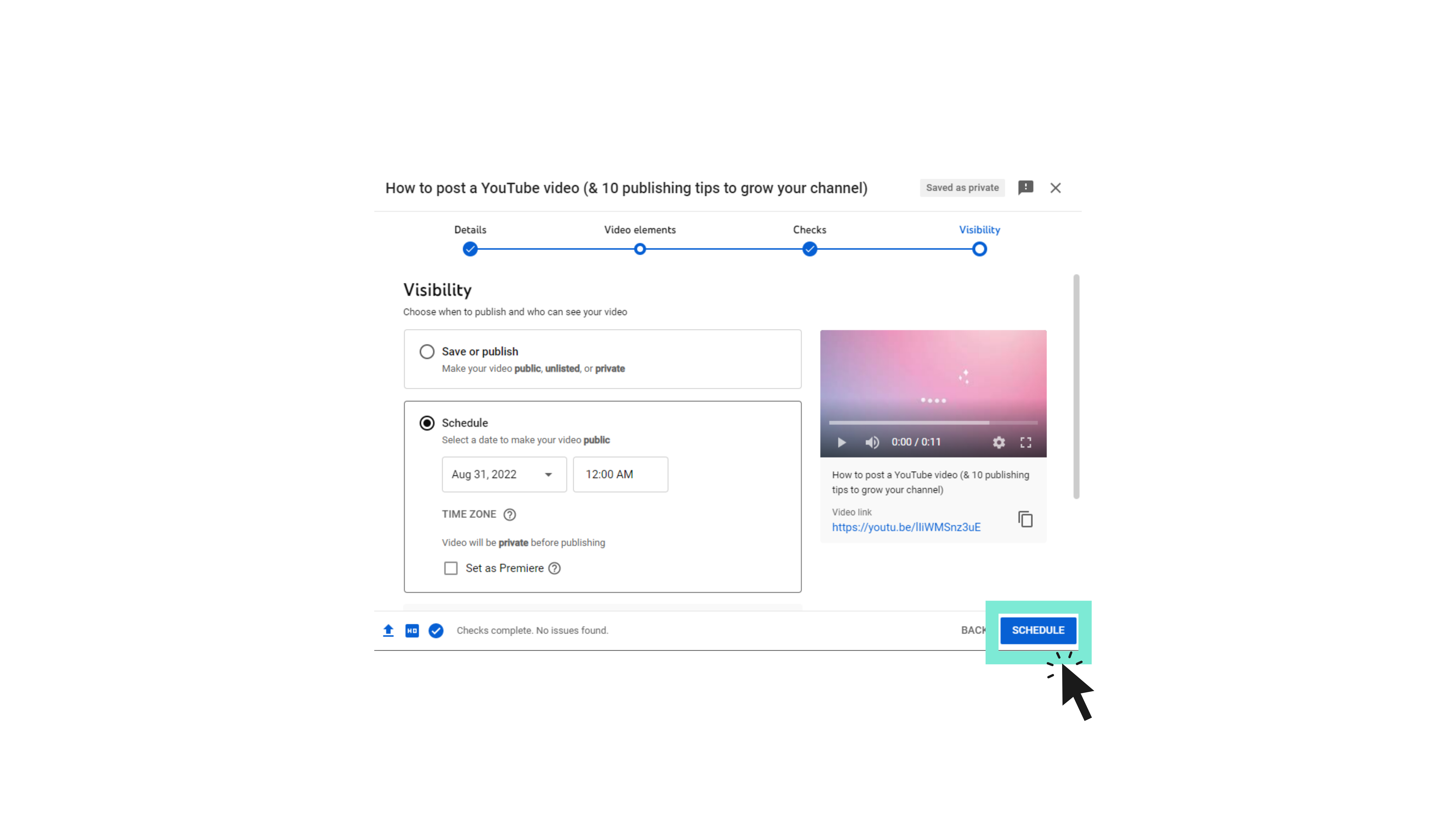
- Füge beliebige Videoelemente hinzu, die du einfügen möchtest, wie Untertitel, einen Abspann und zugehörige Inhalte.
- Klicken Sie auf Weiter .
- YouTube prüft hochgeladene Inhalte automatisch auf Urheberrechtsprobleme. Wenn keine vorhanden sind, sehen Sie in der unteren Ecke des Pop-ups einen Hinweis mit der Aufschrift „Überprüfungen abgeschlossen. Keine Probleme gefunden." Dann können Sie auf Weiter klicken.
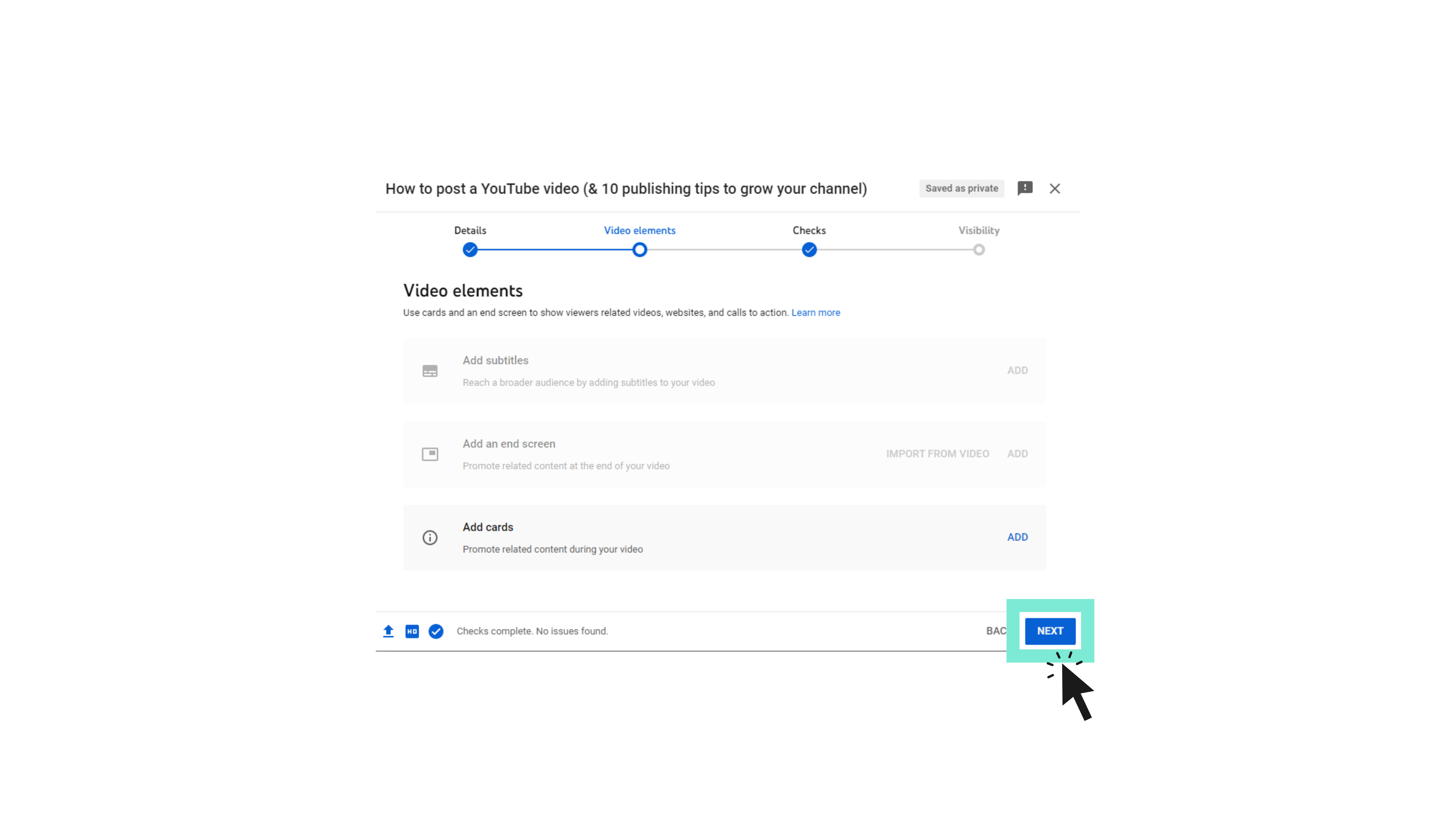
- Klicken Sie abschließend auf Öffentlich und dann auf Veröffentlichen , um den Vorgang abzuschließen. Wenn Sie eine spätere Veröffentlichung planen möchten, klicken Sie auf Planen und wählen Sie das entsprechende Datum und die Uhrzeit aus, bevor Sie auf Veröffentlichen klicken.
So laden Sie ein YouTube-Video auf das iPhone hoch: eine Schritt-für-Schritt-Anleitung
Seien wir ehrlich, unser Leben ist heutzutage hektisch. Und insbesondere Social-Media-Manager müssen schnell handeln, um mit der Geschwindigkeit der sozialen Medien Schritt zu halten. Das Posten von YouTube-Inhalten von Ihrem Mobilgerät bedeutet, dass Sie Ihre Videos einfach und so oft wie nötig hinzufügen können, während Sie unterwegs sind. Die folgenden Schritte erklären, wie Sie ein Video von einem iPhone auf YouTube hochladen. Die Schritte für andere Mobilgeräte sind ähnlich, obwohl die App-Bildschirme möglicherweise etwas anders aussehen.
- Laden Sie die YouTube-App herunter und melden Sie sich bei Ihrem Konto an.
- Öffnen Sie die App auf Ihrem Mobiltelefon.
- Tippen Sie im Menü unten auf dem Bildschirm auf das Symbol + .
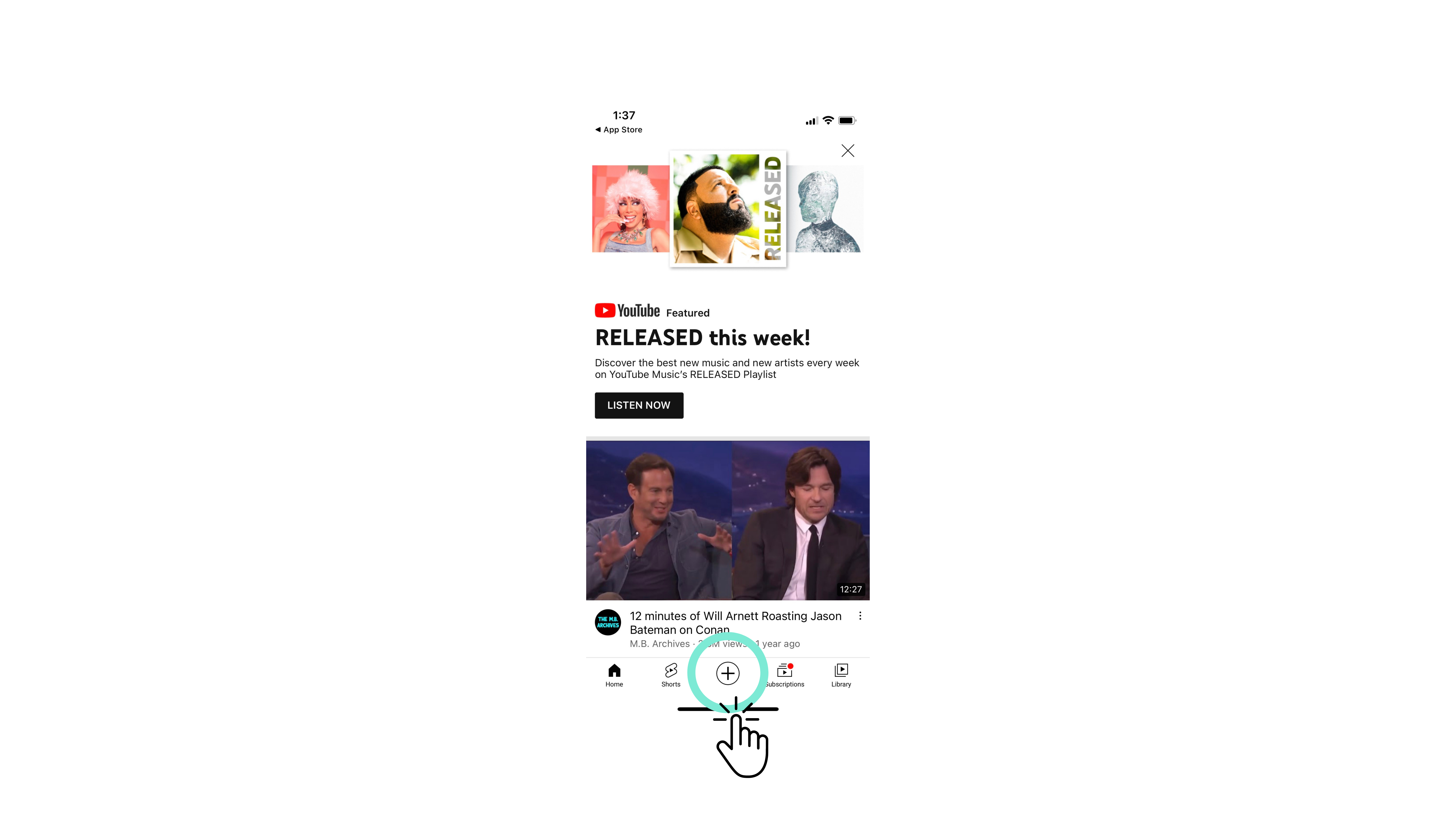
- Tippen Sie im angezeigten Popup auf Video hochladen .
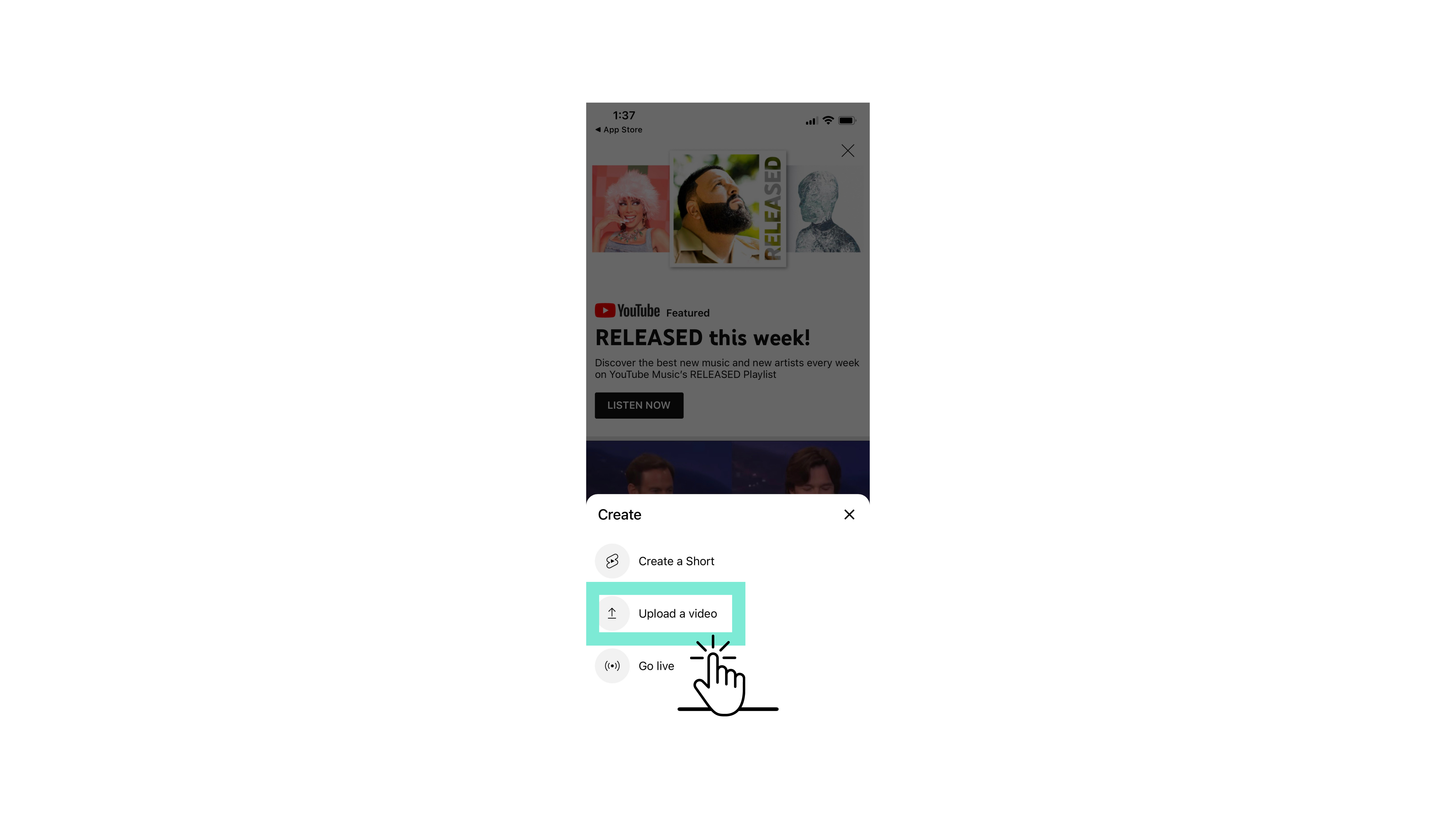
- Möglicherweise müssen Sie der App die Erlaubnis erteilen, auf Ihre Kamera/Fotos zuzugreifen, um fortzufahren. Sie können auswählen, nur den Zugriff auf bestimmte Fotos zuzulassen, oder Sie können der App die Berechtigung erteilen, auf Ihre gesamte Bibliothek zuzugreifen.
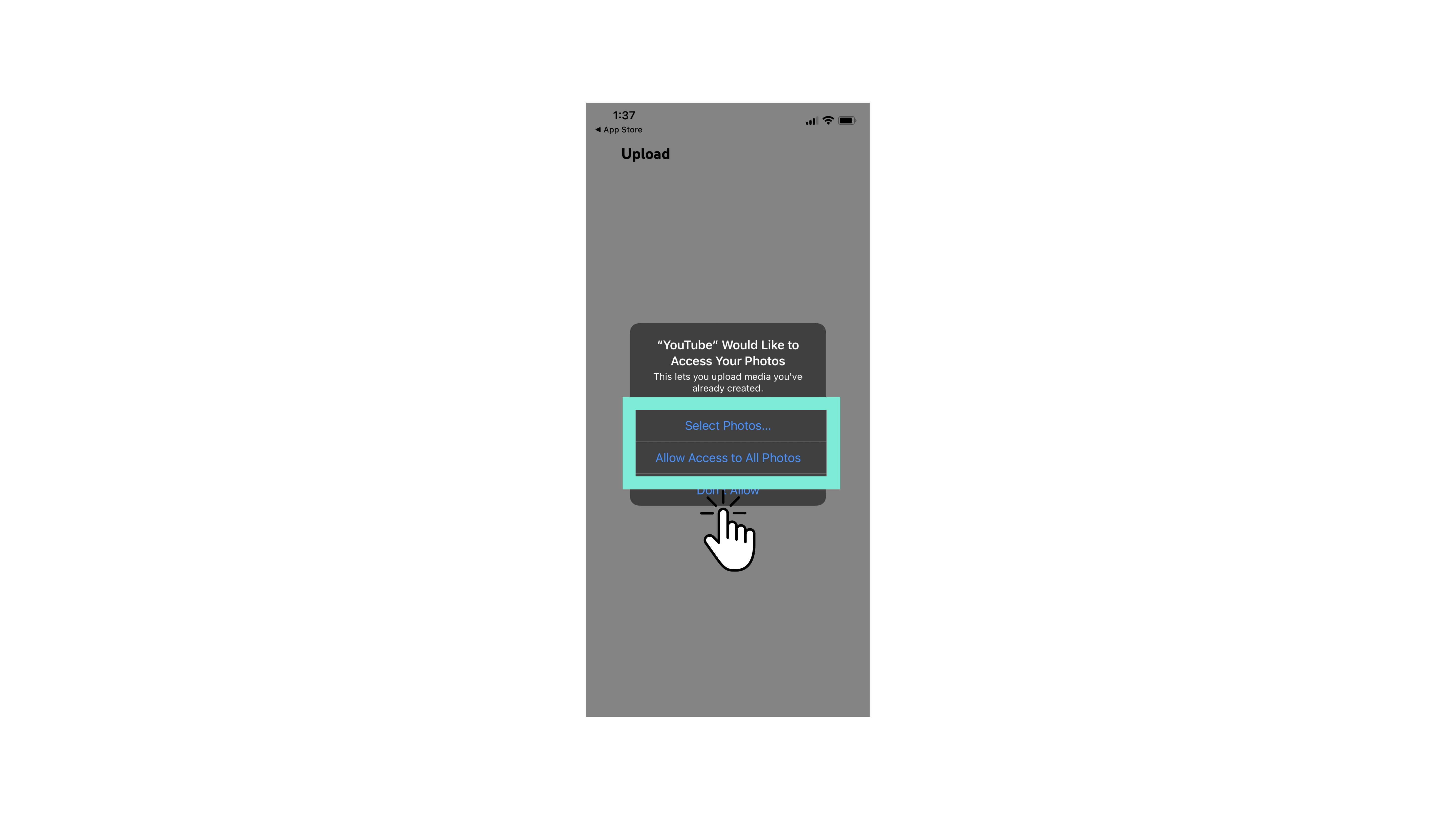
- Wählen Sie das Video aus, das Sie hochladen möchten, und tippen Sie dann unten rechts auf Weiter .
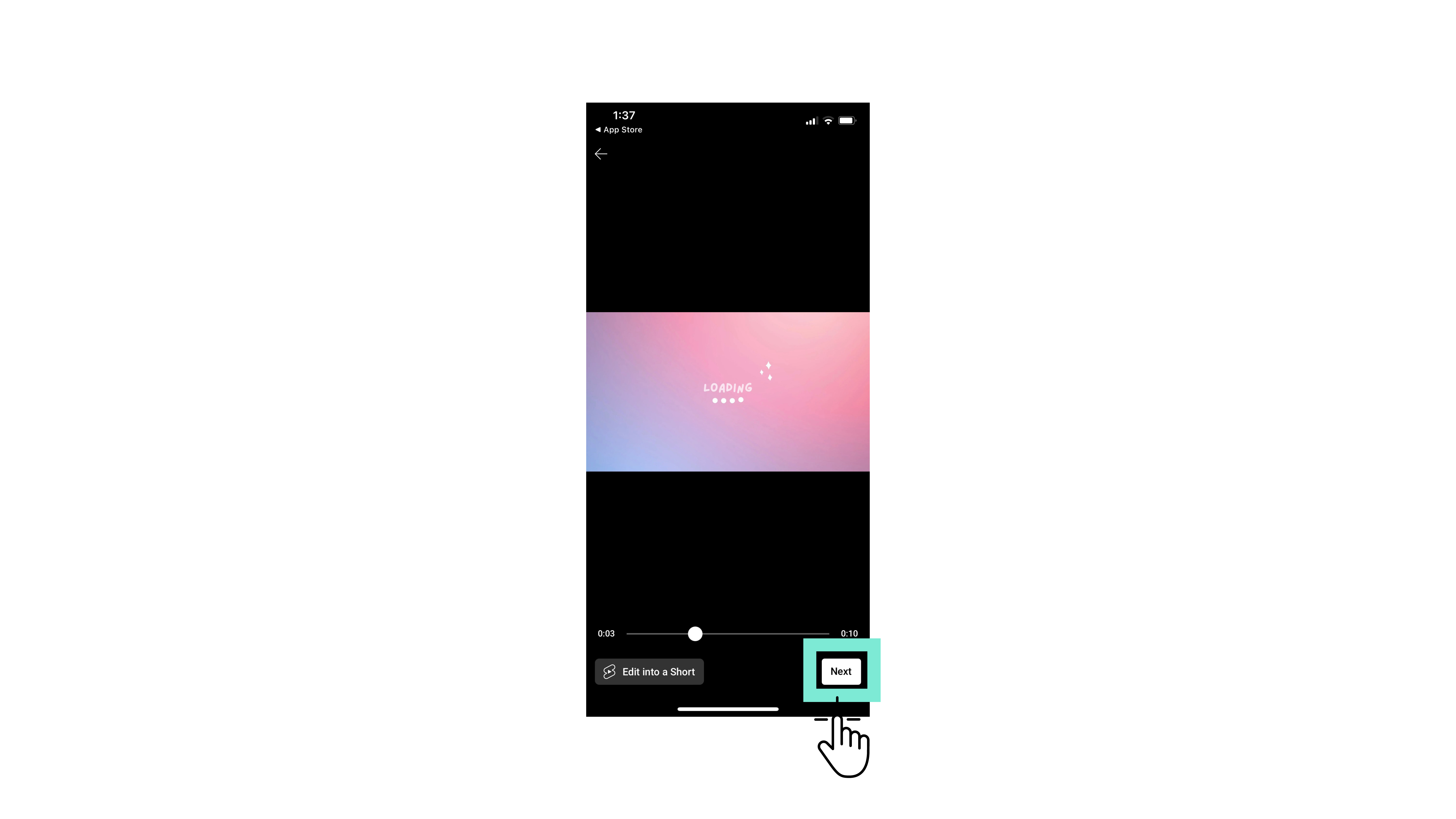
- Geben Sie die relevanten Informationen zu Ihrem Video ein und wählen Sie eine Datenschutzstufe aus.
- Tippen Sie auf Weiter .
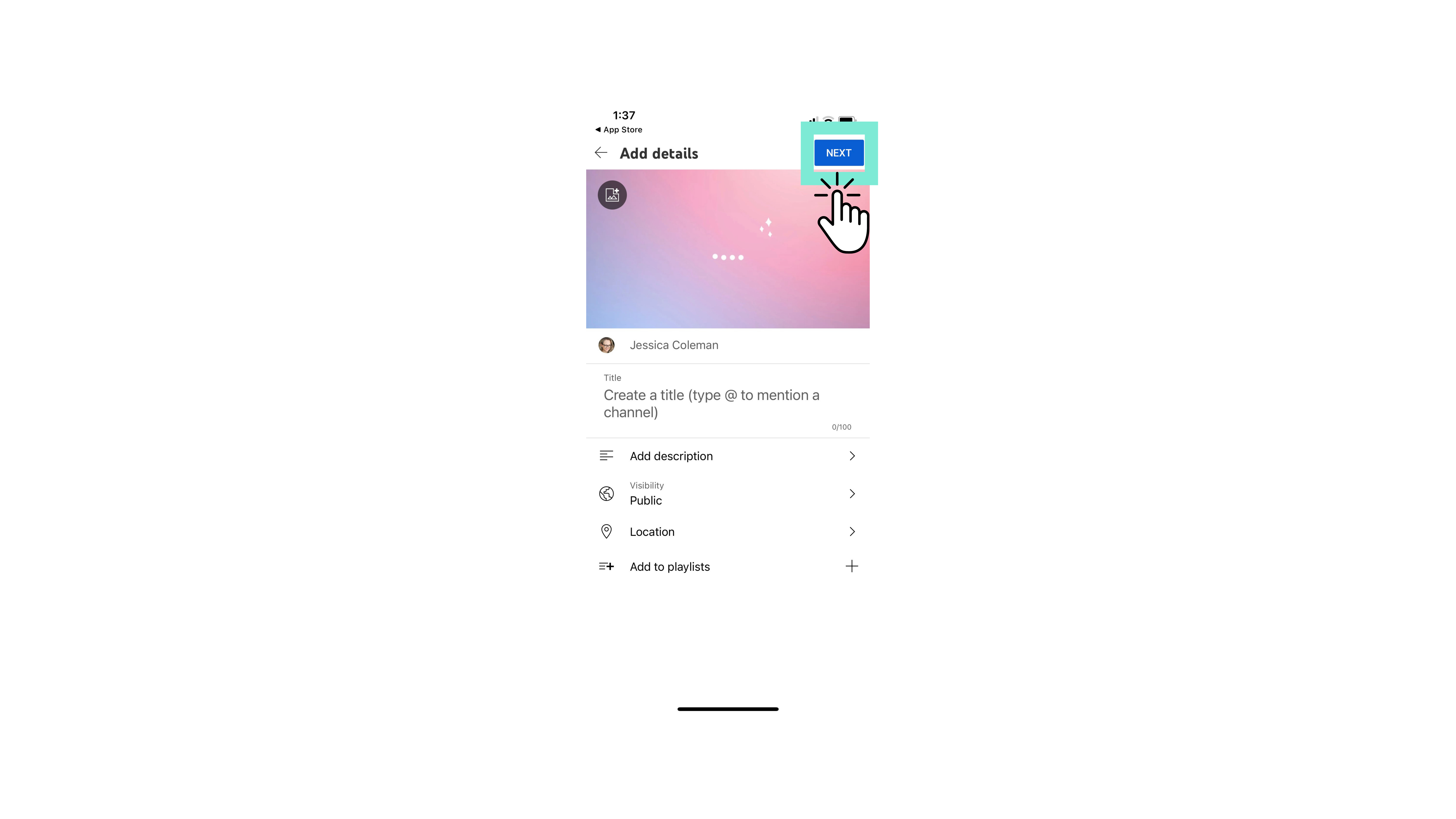
- Stellen Sie fest, ob das Video für Kinder geeignet ist, und tippen Sie auf Video hochladen , um Ihre Inhalte zu veröffentlichen.
Optimieren Sie Ihre YouTube-Video-Uploads mit Sprout Social
Was wäre, wenn Sie Ihren YouTube-Veröffentlichungsprozess noch einfacher machen könnten? Sprout ermöglicht es Ihnen, Ihre Inhalte zu veröffentlichen und ihre Leistung zu analysieren, auf Kommentare zu reagieren und das Engagement zu verfolgen, alles in einem Tool. Im Folgenden zeigen wir Ihnen, wie Sie mit Sprout Videos auf YouTube hochladen.

- Wählen Sie das Kamerasymbol im Feld „Erstellen“ und wählen Sie die Videodatei aus, die Sie hochladen möchten. Dateien sollten im .MP4- oder .MOV-Format und 3 GB oder weniger sein. Sie müssen außerdem für nicht verifizierte Benutzer weniger als 15 Minuten lang sein (verifizierte Benutzer können bis zu 12 Stunden dauern).
- Geben Sie dem Video einen Titel und geben Sie alle Tags ein, die Sie verwenden möchten, und trennen Sie sie durch Kommas.
- Wählen Sie aus, ob das Video öffentlich, privat oder nicht gelistet sein soll.
- Wählen Sie eine Kategorie für Ihr Video und wählen Sie eine Wiedergabeliste aus, wenn Sie möchten.
- Wenn Sie noch weiter gehen möchten, können Sie auf die Schaltfläche Erweiterte Einstellungen anzeigen klicken, um mehrere zusätzliche Optionen anzuzeigen, darunter Lizenzrechte, Einbettungsberechtigungen, Altersbeschränkungen und Benachrichtigungseinstellungen.
Wenn Sie kein Kunde sind, testen Sie dies kostenlos in Sprout mit einer 30-Tage-Testversion und sehen Sie, wie Sie Ihr Social-Media-Management optimieren können.
Starten Sie Ihre kostenlose Sprout-Testversion
9 Veröffentlichungstipps zum Erweitern Ihres YouTube-Kanals
Jetzt, da Sie die Grundlagen kennen, wie Sie Inhalte auf Ihrem Markenkanal veröffentlichen, sind Sie bereit, noch einen Schritt weiter zu gehen und Ihre Reichweite zu erhöhen. Die folgenden Tipps geben Ihnen ein paar kreative Möglichkeiten, Ihren YouTube-Kanal organisch zu erweitern.
1. Produzieren Sie qualitativ hochwertige Inhalte
Vielleicht ist dies ein Kinderspiel. Aber genau wie bei allen anderen Inhalten, die Ihre Marke produziert, ist das Wichtigste bei den Videos, dass sie von hoher Qualität sind und Ihre Marke gut repräsentieren. Das bedeutet nicht, dass Sie ein riesiges Produktionsbudget haben und Spielberg als Regisseur engagieren müssen. Sie sollten bewusst und strategisch vorgehen, was Sie posten und wie es von Ihrem Publikum aufgenommen wird. Es ist unwahrscheinlich, dass das Posten um des Postens willen zu viel Engagement bei Ihrem Publikum führt.
2. Verstehen Sie Ihr Publikum
Eine Möglichkeit, Inhalte zu entwickeln, die bei Ihrem Publikum ankommen, besteht darin, tatsächlich zuzuhören, was es sagt. Marken, die Social Listening betreiben, Marktforschung nutzen und Personas erstellen, um die Bedürfnisse ihres Publikums im Auge zu behalten, produzieren mit größerer Wahrscheinlichkeit Videoinhalte, die Follower ansprechen. Sprout verfügt über mehrere Social-Listening-Funktionen, mit denen Sie die demografischen Merkmale und Vorlieben Ihres Publikums auf Ihren sozialen Kanälen, einschließlich YouTube, analysieren können.
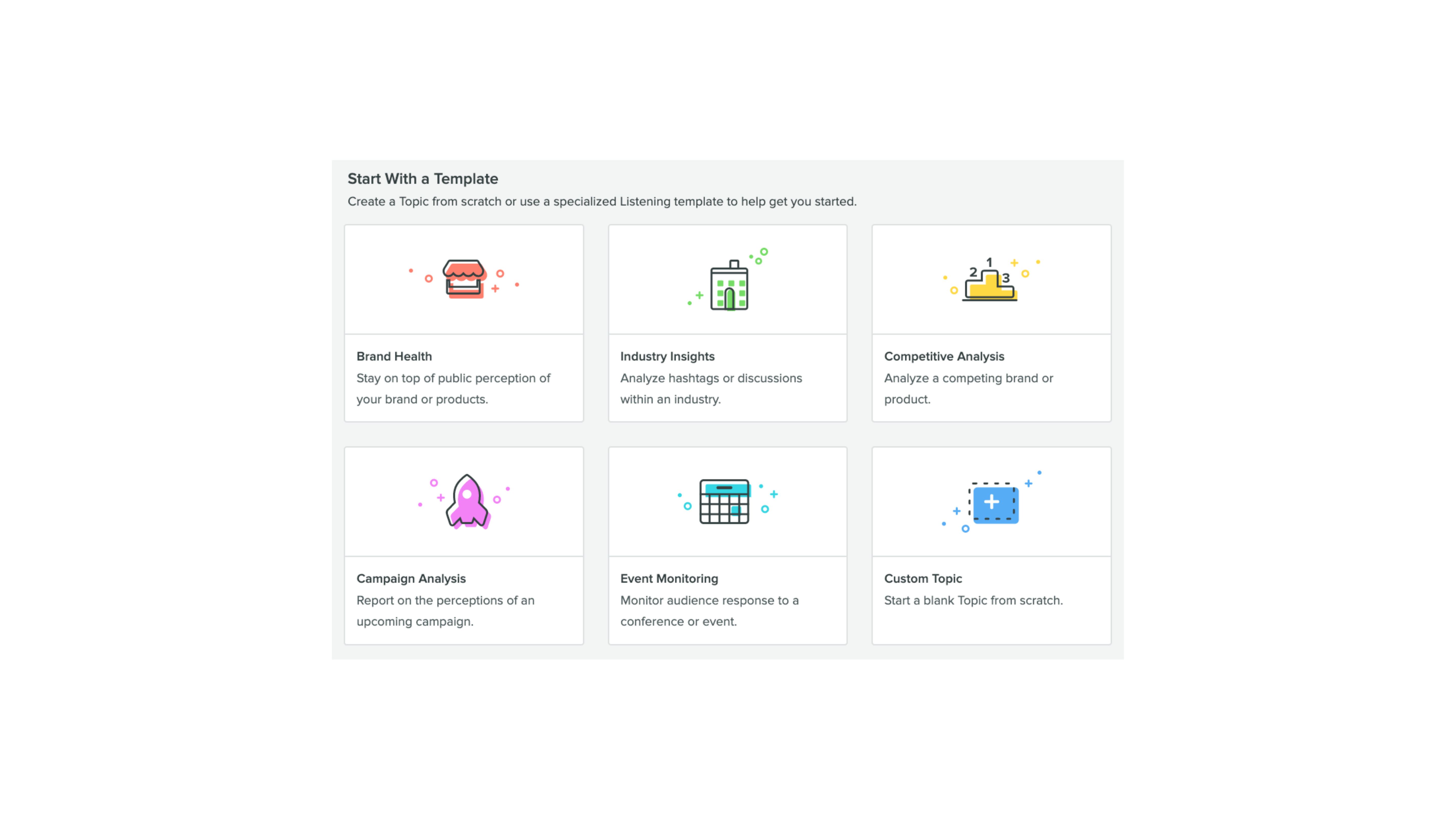
3. Erstellen Sie ansprechende Thumbnails mit Markenzeichen
Verwenden Sie auf einer detaillierteren Ebene auffällige Marken-Thumbnails, um Aufmerksamkeit zu erregen. Es kann verlockend sein, auf die automatisch generierte Option zurückzugreifen, aber Sie würden eine Gelegenheit verpassen, den Verkehr auf Ihren Kanal zu lenken. Werden Sie kreativ, aber bleiben Sie bei der Marke. Sie können sogar Video-Thumbnails verwenden, mit denen Ihr Publikum eine Vorschau Ihres Videos erhalten kann.
4. Verwenden Sie Untertitel
Das Hinzufügen von Untertiteln oder Untertiteln zu Ihrem Video macht es umfassender und vergrößert Ihre potenzielle Reichweite. In Amerika gibt es 35 Millionen Menschen mit Hörverlust, aber es ist auch wichtig zu bedenken, dass nicht alle Ihrer Zuschauer englische Muttersprachler sein werden. Darüber hinaus sehen sich die Leute Videos auf ihren Handys oft an Orten an, an denen sie (in guten Manieren) ihren Ton nicht einschalten können. Tatsächlich sehen sich 69 % der Menschen mobile Videos ohne Ton an. Es kann sich also wirklich auszahlen, sich die paar zusätzlichen Minuten zu nehmen, um Ihren Videos Untertitel hinzuzufügen.
5. Spielen Sie mit verschiedenen Funktionen herum
Vielfalt ist die Würze des Lebens. So lautet zumindest das alte Sprichwort. Und nirgendwo gilt das mehr als auf Ihren Social-Media-Kanälen. Konsistenz ist der Schlüssel, aber es gibt einen Unterschied zwischen Konsistenz und Monotonie. Eine Möglichkeit, aus eingefahrenen Mustern auszubrechen – ohne von der Marke abzuweichen – besteht darin, mit verschiedenen Merkmalen herumzuspielen. YouTube bietet viele verschiedene Möglichkeiten, Inhalte zu veröffentlichen und mit Ihrem Publikum in Kontakt zu treten, von YouTube-Kurzfilmen bis hin zu Live-Streams. Der beste Weg, um festzustellen, was bei Ihrem Publikum am besten ankommt, besteht darin, zu experimentieren, bis Sie die richtige Mischung gefunden haben.
6. Vergessen Sie nicht SEO
Wenn wir an Suchmaschinenoptimierung (SEO) denken, denken wir oft an das Bloggen. Aber SEO ist auch ein wichtiger Faktor für Ihren YouTube-Erfolg. Wie oft haben Sie bei Google nach einem Thema gesucht und mehrere YouTube-Videos als Ergebnisse erhalten – oft ganz oben auf der Liste? Viele Suchmaschinen zeigen jetzt Videoergebnisse an, und YouTube-Videos machen satte 70 % der Top-100-Suchergebnisse von Google aus. Um Ihr Video für die Suche auf der Plattform zu optimieren, stellen Sie sicher, dass Sie eine klare Keyword-Strategie haben und konsequent Metadaten (Titel, Beschreibungen, Tags usw.) verwenden, um Ihre Videos leicht durchsuchbar zu machen.
7. Arbeiten Sie mit Influencern zusammen
In der Creator Economy profitieren Marken, die mit Influencern zusammenarbeiten, von den Vorteilen, neue Zielgruppen zu erreichen und gleichzeitig hochkarätige, nutzergenerierte Inhalte zu erhalten. Der YouTube-Algorithmus personalisiert Empfehlungen basierend auf den Vorlieben und dem historischen Verhalten der Nutzer, sodass es viel einfacher ist, neue Leute zu erreichen, indem Sie die von jemand anderem anzapfen, als sich nur auf die Zielgruppe Ihrer Marke zu verlassen. Heute identifizieren sich mehr als 50 Millionen Menschen als Kreative, sodass Marken bei ihrer Suche nach der perfekten Partnerschaft aus einem riesigen Kandidatenpool auswählen können.
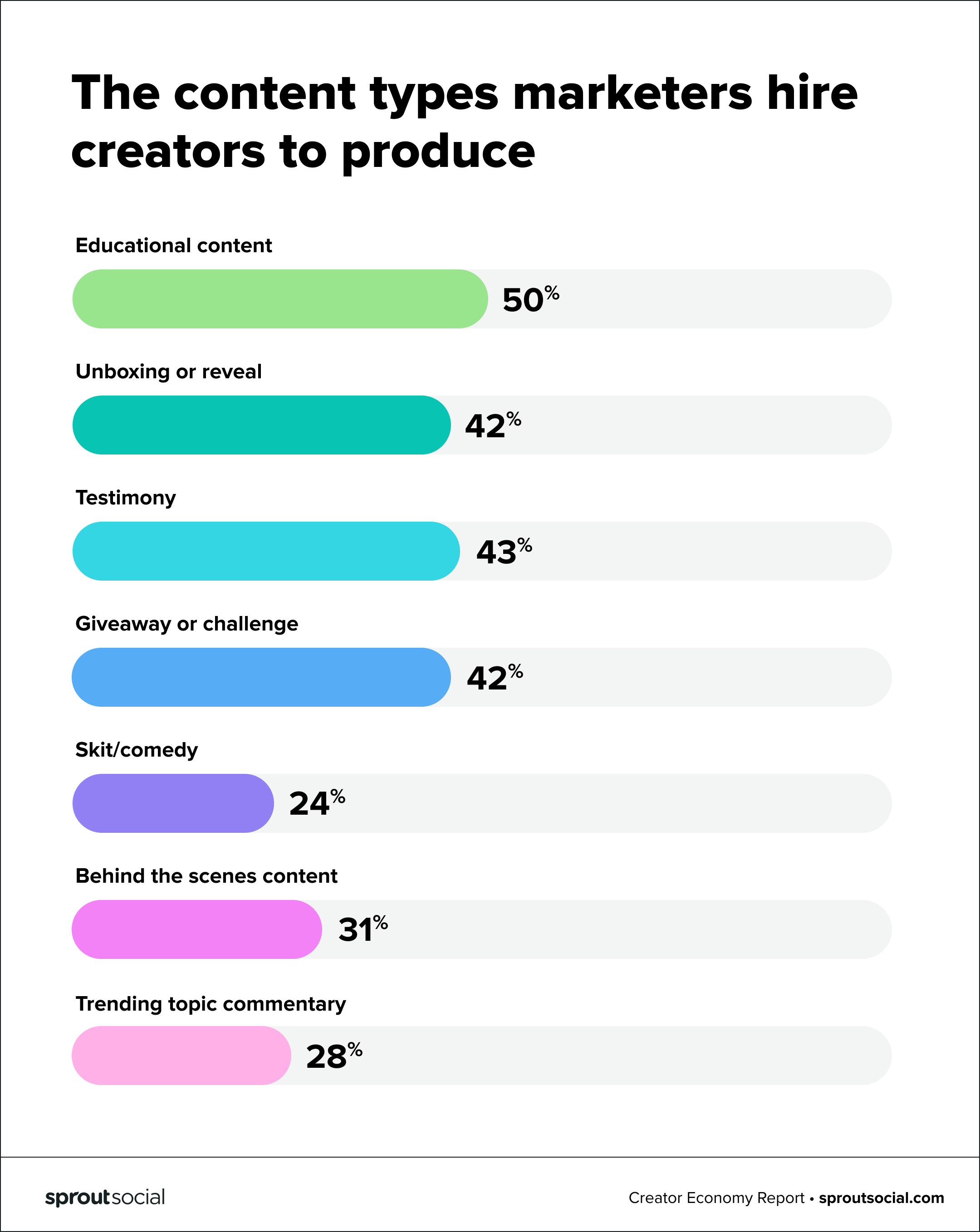
8. Bewerben Sie Ihre Inhalte in den sozialen Medien
Für wachstumsorientierte Marken reicht es nicht aus, Videoinhalte auf YouTube zu posten und dort aufzuhören. Cross-Promotion ist der Schlüssel. Informieren Sie jedes Mal, wenn Sie ein neues Video veröffentlichen, Ihre Follower auf anderen Plattformen (Twitter, LinkedIn, Instagram, Facebook und sogar TikTok), damit sie zu YouTube wechseln und einen Blick darauf werfen können.
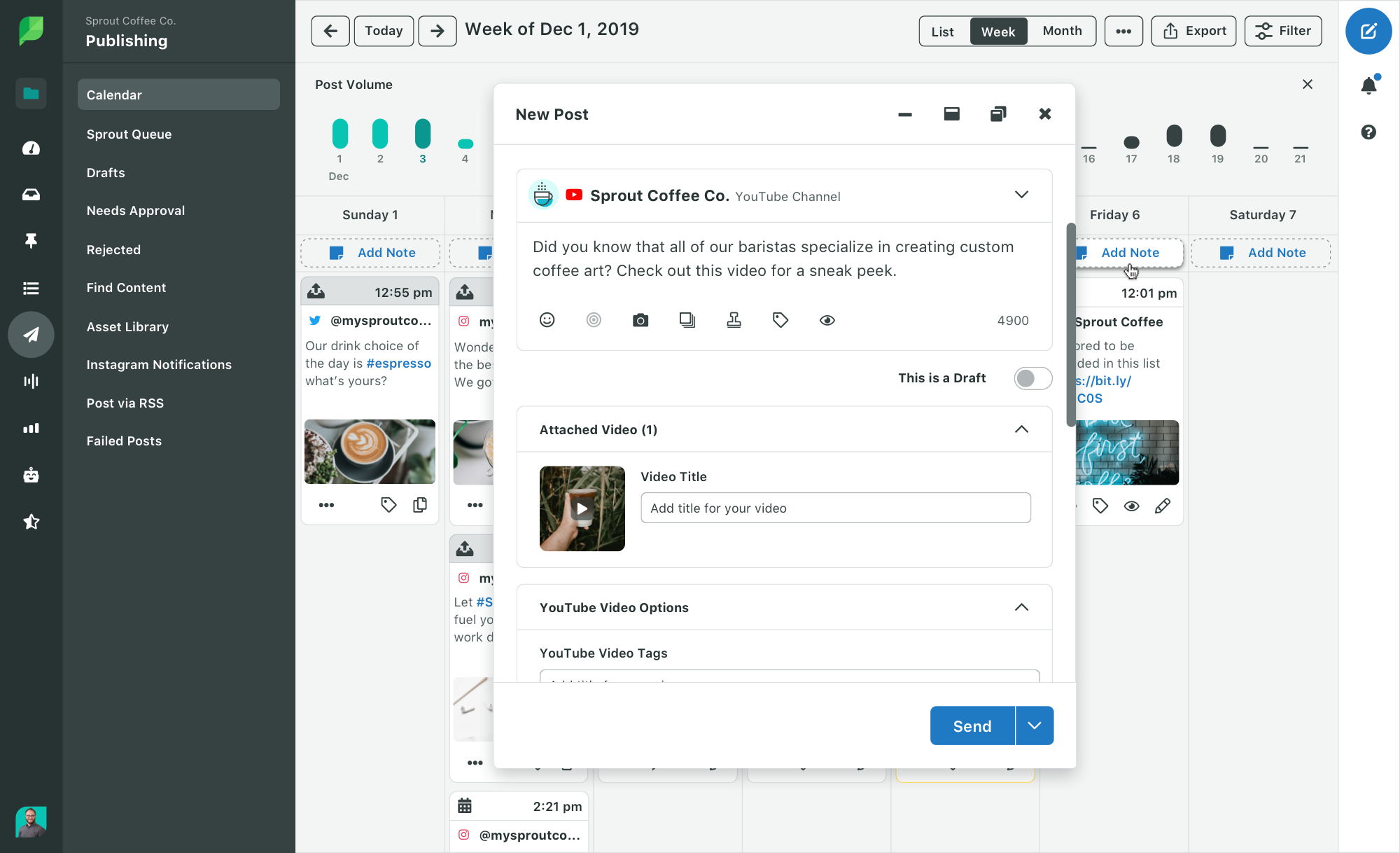
9. Achten Sie genau auf Trends
Nachdem Sie auf der Plattform Fuß gefasst haben, bleiben Sie über die Trends auf dem Laufenden, damit Sie Ihren Kanal weiter ausbauen können. Dieser Artikel über die größten YouTube-Trends kann Ihnen dabei helfen, aufkommende Trends zu identifizieren, die für Ihre Marke und Ihre Strategie sinnvoll sind.
Posten Sie auf YouTube, um Ihre Marketingstrategie zu verbessern
Wenn YouTube schon seit einiger Zeit in den sozialen Medien verbleibt, hoffen wir, dass dieser Artikel Sie dazu inspiriert, einzusteigen. Das Posten auf YouTube kann sich zunächst entmutigend anfühlen, aber denken Sie daran, dass es alles eine Frage des Experimentierens und sorgfältigen Verfolgens ist, um es herauszufinden was für Ihre Marke funktioniert – und was nicht.
Jetzt, da Sie wissen, wie man Videos auf YouTube hochlädt, sind Sie bereit, Ihre Strategie für soziale Videos auf die nächste Stufe zu heben. In diesem Artikel findest du weitere Ideen zur Bewerbung deines Kanals.
